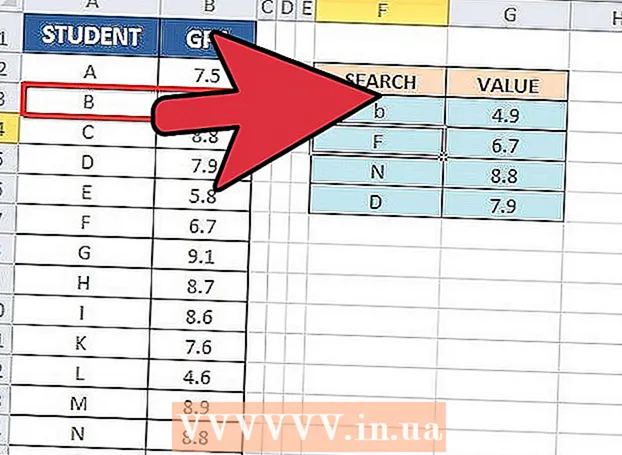Författare:
Laura McKinney
Skapelsedatum:
2 April 2021
Uppdatera Datum:
1 Juli 2024

Innehåll
Denna wikiHow lär dig hur du lägger till (eller "fäster") ett foto från din dator, smartphone eller surfplatta i ditt Pinterest-flöde.
Steg
Metod 1 av 2: På datorn
Öppna Pinterest. Gå till https://www.pinterest.com/ med en webbläsare. Pinterest-hemsidan öppnas om du är inloggad.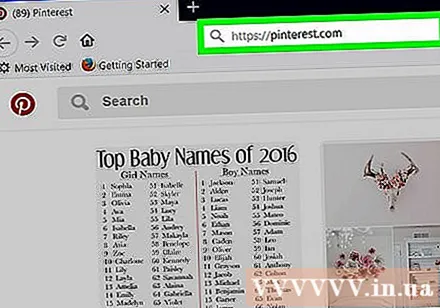
- Om du inte är inloggad anger du ditt användarnamn och lösenord eller loggar in med Facebook.

Klicka på markeringen + Det är i den vita cirkeln i det nedre högra hörnet av Pinterest-fönstret. En meny dyker upp.- Välj om du uppmanas att ta emot Pinterest-webbläsarknappen Inte nu (Hoppa över) och klicka sedan på markeringen + På nytt.
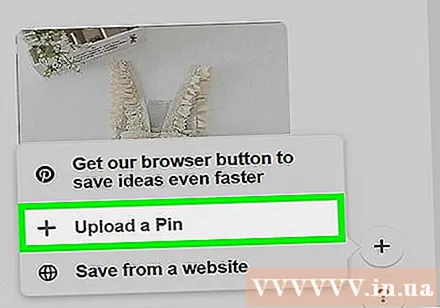
Klick Ladda upp en nål (Skapa en nål). Denna uppgift ligger mitt i menyn. Ett fönster med alternativ för fotoöverföring öppnas.
Klick Dra och släpp eller klicka för att ladda upp (Dra och släpp eller klicka för att ladda upp). Detta är till vänster i bildöverföringsfönstret. En File Explorer (Windows) eller Finder (Mac) öppnas när du klickar på den.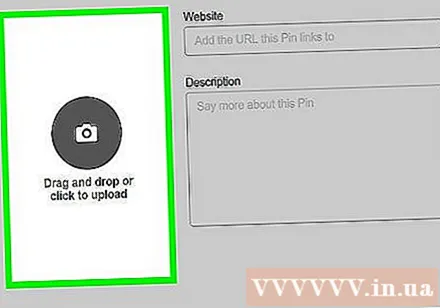
- Om du inte ser det här alternativet klickar du på omkopplaren Ladda upp stift i fönstrets nedre vänstra hörn.
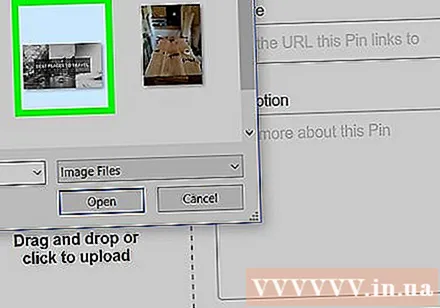
Välj en bild. Klicka på det foto du vill ladda upp till Pinterest. Du kan behöva klicka på mappen som innehåller bilderna till vänster i föregående fönster.
Klick Öppna (Öppna). Den här åtgärden finns i det nedre högra hörnet av Pinterest-fönstret. Fotoet laddas upp till Pinterest.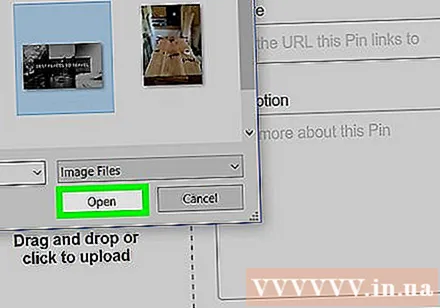
Ange en beskrivning. Om du vill lägga till en beskrivning i fotot klickar du på textrutan "Beskrivning" och anger önskad text.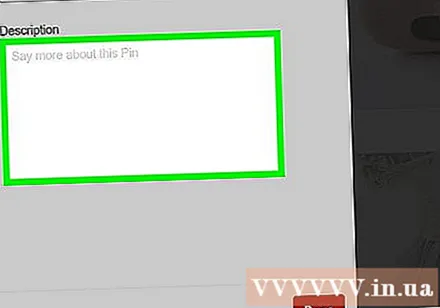
Klick Gjort (Skicklig). Den här röda knappen finns i det nedre högra hörnet av fönstret.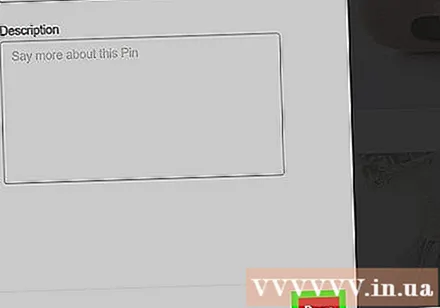
Välj tabellen när du blir ombedd. Håll muspekaren över tavlan där du vill lagra bilden och klicka sedan på knappen Spara (Spara) är till höger om tabellnamnet. De uppladdade bilderna lagras.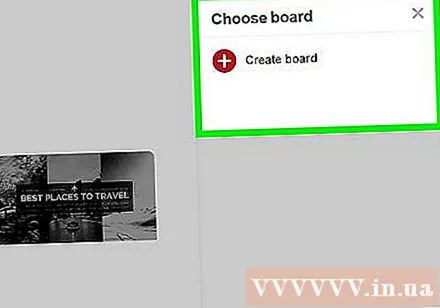
- Om du vill lägga till ett foto på ett separat tavla kan du klicka Skapa styrelse (Skapa tabell), ange ett tabellnamn och klicka Skapa (Skapa).
Metod 2 av 2: I telefon
Öppna Pinterest. Klicka på Pinterest-appen med textikonen P Vit stiliserad liggande i röda cirklar. Pinterest-hemsidan öppnas om du är inloggad.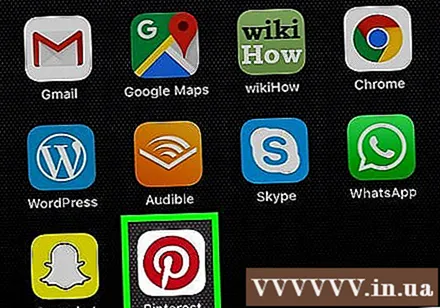
- Om Pinterest inte loggar in automatiskt måste du logga in med ditt användarnamn och lösenord eller via Facebook.
Tryck på den huvudformade profilikonen i det nedre högra hörnet (iPhone / iPad) eller i det övre högra hörnet på skärmen (Android).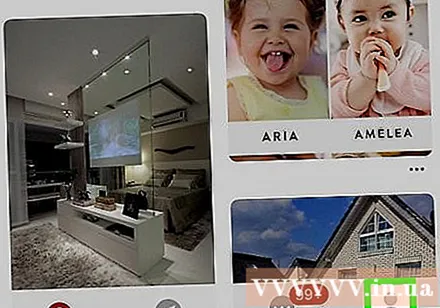
Klicka på märket ➕ längst upp till höger på skärmen.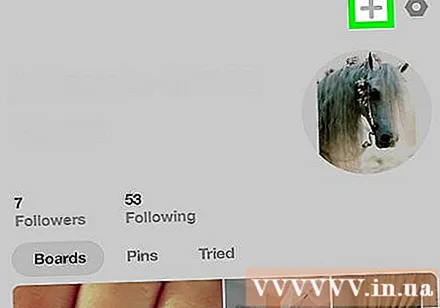
Klick Foto (Foto) ligger längst ner i menyn.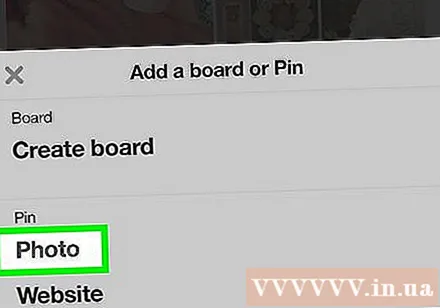
- Om Pinterest uppmanas, ge Pinterest tillstånd att komma åt bilderna på din telefon eller surfplatta.
Välj en bild. Klicka på det foto du vill ladda upp till Pinterest.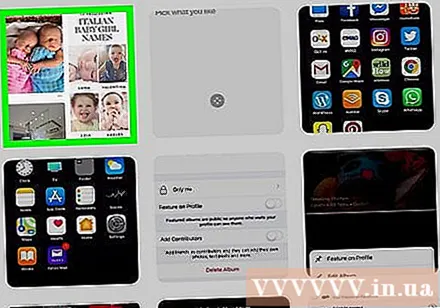
Lägg till beskrivning. Du kan ange en beskrivning för fotot i det övre textfältet om du vill.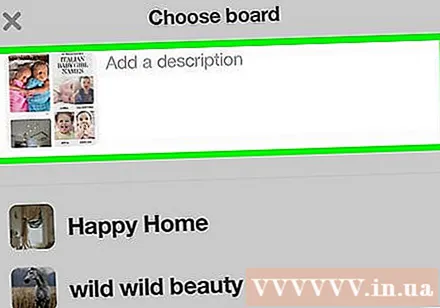
Välj en tabell. Klicka på tavlan där du vill ladda upp fotot. Bilden laddas upp till Pinterest; Du kommer att kunna hitta bilden igen genom att välja rubriken i tabellen du angav tidigare.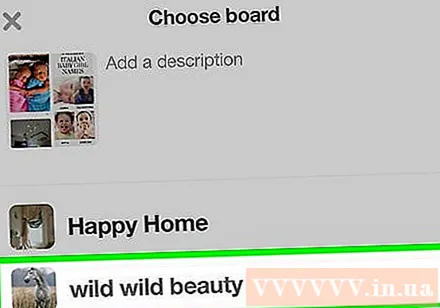
- Du kan också klicka Skapa styrelse om du vill skapa en specifik tabell för bilden.
Råd
- Om du inte vill ladda upp dina foton till Pinterest kan du dela andras stift.
Varning
- Att ladda upp en annan persons bilder utan korrekt tillskrivning strider mot Pinterest användningsvillkor och kan leda till att ditt konto stängs av.